STM32CUBEMX+MDK5实现按键以及LED灯 |
您所在的位置:网站首页 › evefdk灭灯 › STM32CUBEMX+MDK5实现按键以及LED灯 |
STM32CUBEMX+MDK5实现按键以及LED灯
|
STM32CUBEMX+MDK5实现按键以及LED灯
1 概述1.1 资源概述1.2 实现功能
2 CUBEMX的配置2.1 GPIO口配置2.1.1 端口配置图2.1.2 端口资源汇总表2.1.3 通用GPIO口的配置
2.2 时钟配置2.2.1时钟RCC配置图2.2.2晶振选择
2.3 调试端口2.4 CUBEMX工程管理配置2.3 选择生成代码
3 main函数增加代码3.1 端口初始化函数3.2 功能实现函数
4 实验结果4.1 串口打印4.2 硬件实现
5 按键检测程序之魔鬼数字优化
1 概述
1.1 资源概述
开发板:正点原子STM32F103 Nano开发板 CUBEMX版本:1.3.0 MDK版本:5.23 主控芯片型号:STM32F103RBT6 使用KEY0~KEY3分别控制LED0到LED3的亮灭,KEY_UP控制LED4的亮灭.按一次按键对应的灯亮,再按一次对应的灯灭。另外长按KEY0可以实现蜂鸣器的鸣响。 2 CUBEMX的配置 2.1 GPIO口配置 2.1.1 端口配置图(部分引脚配置此次实验未用,但是不影响程序的编译,不会报错) 查阅开发板的电路图确认实验用到的GPIO口配置资源如下。 GPIO 引脚配置资源LED0PC0LED1PC1LED2PC2LED3PC3KEYUPPA0KEY0PC8KEY1PC9KEY2PD2BEEPPB8USART1_TXPA9USART1_RXPA10 2.1.3 通用GPIO口的配置KEY_UP是输出高有效,因此初始化时,配置输入下拉。其余LED端口或者按键均是低有效,所以配置为上拉。这里定义User Label(用户标签),方便后续程序的移植。 使用外部HSE,PLL选择9倍频,系统时钟选择PLL,HCLK配置为72MHz,APB1设置为2分频。 选择外部晶振,高速晶振为8MHz,低速晶振为32.768KHz。 采用SW方式进行调试烧录。 1、选择Advanced、MDK-ARM、V5。 点击Generate code,生成软件代码,在之后的提示框中点击打开工程。 在生成的main函数中增加相应的功能函数,端口初始化函数,给各个GPIO口赋值初值,防止上电时状态不确定。写入串口打印函数,提示信息。 /* USER CODE BEGIN 2 */ HAL_GPIO_WritePin(LED0_GPIO_Port,LED0_Pin,GPIO_PIN_SET); HAL_GPIO_WritePin(LED1_GPIO_Port,LED1_Pin,GPIO_PIN_SET); HAL_GPIO_WritePin(LED2_GPIO_Port,LED2_Pin,GPIO_PIN_SET); HAL_GPIO_WritePin(LED3_GPIO_Port,LED3_Pin,GPIO_PIN_SET); HAL_GPIO_WritePin(LED4_GPIO_Port,LED4_Pin,GPIO_PIN_SET); HAL_GPIO_WritePin(LED5_GPIO_Port,LED5_Pin,GPIO_PIN_SET); HAL_GPIO_WritePin(LED6_GPIO_Port,LED6_Pin,GPIO_PIN_SET); HAL_GPIO_WritePin(LED7_GPIO_Port,LED7_Pin,GPIO_PIN_SET);//初始化LED灯的状态,全部为灭 HAL_GPIO_WritePin(BEEP_GPIO_Port,BEEP_Pin,GPIO_PIN_SET);//初始化BEEP,不响 uint8_t temp[]="Press a key\r\n ";//向串口输入提示信息 /* USER CODE END 2 */ 3.2 功能实现函数在while(1)函数中增加下述函数,实现不间断的按键检测 while (1) { /* USER CODE END WHILE */ /* USER CODE BEGIN 3 */ if(HAL_GPIO_ReadPin(KEY0_GPIO_Port,KEY0_Pin)==RESET)//判定KEY0按键是否有按下 { HAL_Delay(10); //延时,用于按键消抖 if(HAL_GPIO_ReadPin(KEY0_GPIO_Port,KEY0_Pin)==RESET) //判定KEY0按键是否有按下 { HAL_Delay(500);//判定KEY0按键是否长按 if(HAL_GPIO_ReadPin(KEY0_GPIO_Port,KEY0_Pin)==RESET) //KEY0按键被长按 { HAL_GPIO_WritePin(BEEP_GPIO_Port,BEEP_Pin,GPIO_PIN_RESET);//开启蜂鸣器 HAL_Delay(1000);//开启蜂鸣器1000ms HAL_UART_Transmit(&huart1,temp,sizeof(temp),50);//向串口输出提示信息 HAL_GPIO_WritePin(BEEP_GPIO_Port,BEEP_Pin,GPIO_PIN_SET);//关闭蜂鸣器 } else HAL_GPIO_TogglePin(LED0_GPIO_Port,LED0_Pin);//KEY0按键为短按,LED0灯状态翻转 HAL_UART_Transmit(&huart1,temp,sizeof(temp),50); } } else if(HAL_GPIO_ReadPin(KEY1_GPIO_Port,KEY1_Pin)==RESET) { HAL_Delay(10); if(HAL_GPIO_ReadPin(KEY1_GPIO_Port,KEY1_Pin)==RESET) { HAL_GPIO_TogglePin(LED1_GPIO_Port,LED1_Pin); HAL_Delay(200); HAL_UART_Transmit(&huart1,temp,sizeof(temp),50); } } else if(HAL_GPIO_ReadPin(KEY2_GPIO_Port,KEY2_Pin)==RESET) { HAL_Delay(10); if(HAL_GPIO_ReadPin(KEY2_GPIO_Port,KEY2_Pin)==RESET) { HAL_GPIO_TogglePin(LED2_GPIO_Port,LED2_Pin); HAL_Delay(200); HAL_UART_Transmit(&huart1,temp,sizeof(temp),50); } } else if(HAL_GPIO_ReadPin(KEYUP_GPIO_Port,KEYUP_Pin)==SET) { HAL_Delay(10); if(HAL_GPIO_ReadPin(KEYUP_GPIO_Port,KEYUP_Pin)==SET) { HAL_GPIO_TogglePin(LED3_GPIO_Port,LED3_Pin); HAL_Delay(200); HAL_UART_Transmit(&huart1,temp,sizeof(temp),50); } } } /* USER CODE END 3 */ 4 实验结果 4.1 串口打印使用串口调试助手,按下一次按键后,串口会打印一个Press a key的字符 将程序下载到开发板中,验证软件功能。全部功能实现完成。 通过按键将全部的灯点亮 STM32 按键和LED以及蜂鸣器实验(使用CUBEMX和MDK5) 5 按键检测程序之魔鬼数字优化参考正点原子的官方例程,按键这一段是这么写的 u8 KEY_Scan(u8 mode) { static u8 key_up=1;//按键按松开标志 if(mode)key_up=1; //支持连按 if(key_up&&(KEY0==0||KEY1==0||KEY2==0||WK_UP==1)) { delay_ms(10);//去抖动 key_up=0; if(KEY0==0)return KEY0_PRES; else if(KEY1==0)return KEY1_PRES; else if(KEY2==0)return KEY2_PRES; else if(WK_UP==1)return WKUP_PRES; }else if(KEY0==1&&KEY1==1&&KEY2==1&&WK_UP==0)key_up=1; return 0;// 无按键按下 }初次看感觉非常绕,云里雾里,一会0一会1的,传递的全部是数值,非常不利于阅读,于是增加了一些宏定义,消除掉这些魔鬼数字。将key_up的变量名进行了更改。 增加的宏定义 #define KEYOFF 1 #define KEYON 0 #define SINGLE_CLICK 0 #define CONTINUOUS_CLICK 1 #define NOKEY_PRESS 0依据宏定义改后的程序 u8 KEY_Scan(u8 mode) { static u8 keyState=KEYOFF;//按键状态为OFF if(mode==CONTINUOUS_CLICK) keyState=KEYOFF; //按键初始态为OFF if((keyState==KEYOFF)&&(KEY0==0||KEY1==0||KEY2==0||WK_UP==1)) { delay_ms(10);//去抖动 keyState=KEYON; if(KEY0==0) return KEY0_PRES; else if(KEY1==0) return KEY1_PRES; else if(WK_UP==1) return WKUP_PRES; else if(KEY2==0) return KEY2_PRES; }else if(KEY0==1&&KEY1==1&&KEY2==1&&WK_UP==0) { keyState=KEYOFF; } return NOKEY_PRESS;// 无按键按下主函数中引用的地方原来为 key=KEY_Scan(0; //扫描按键 if((Key_Queue!=NULL)&&key) //消息队列Key_Queue创建成功,并且按键被按下更改后为 key=KEY_Scan(SINGLE_CLICK); //扫描按键 if((Key_Queue!=NULL)&&(key!=NOKEY_PRESS)) //消息队列Key_Queue创建成功,并且按键被按下这样就可以知道函数在主函数中调用方式为单次按有效,按键函数的逻辑也很清楚了,就是初次进入函数,静态变量keystate为keyoff,第二项条件式不满足,跳转到按键检测中,当有按键被按下时,keystate为keyon,并返回键值。如果按键没有松手,那么第二次进入这个函数时,if((keyStateKEYOFF)&&(KEY00||KEY10||KEY20||WK_UP==1))条件不满足,无法对按键进行检测。直到按键松手,keyState状态为Keyoff后,才可再次进去按键检测状态。同理可以理解连续按时的实现逻辑。 整个按键的功能的实现如下流程图
|
【本文地址】


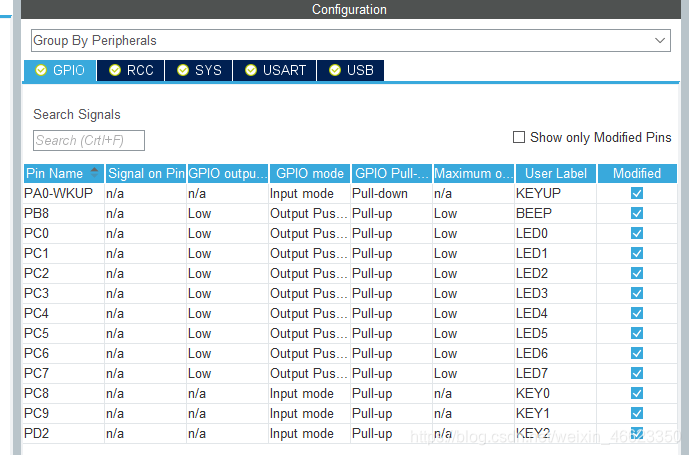
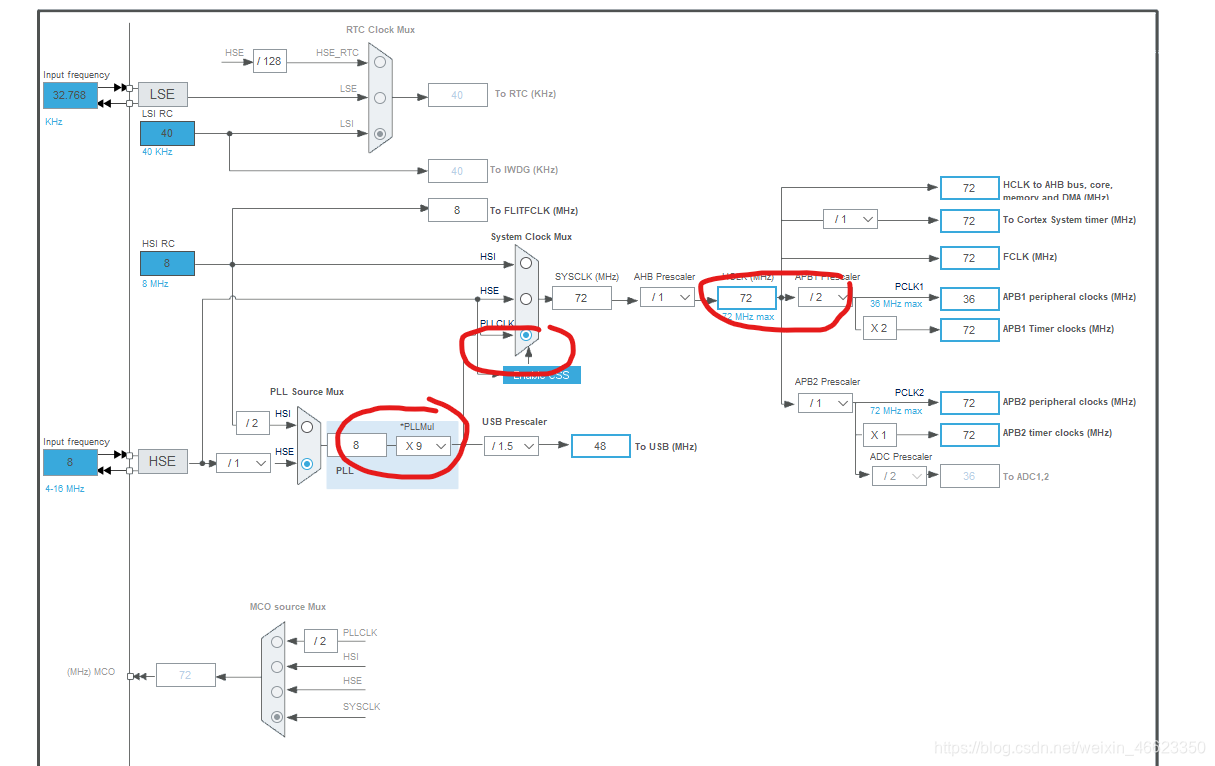
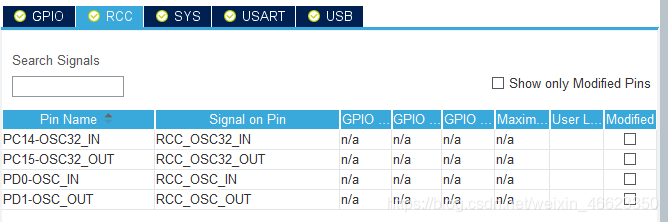
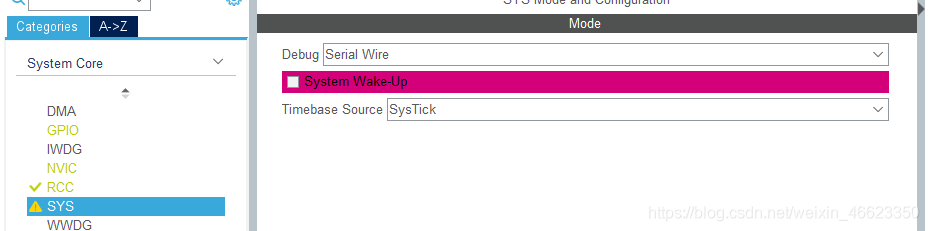
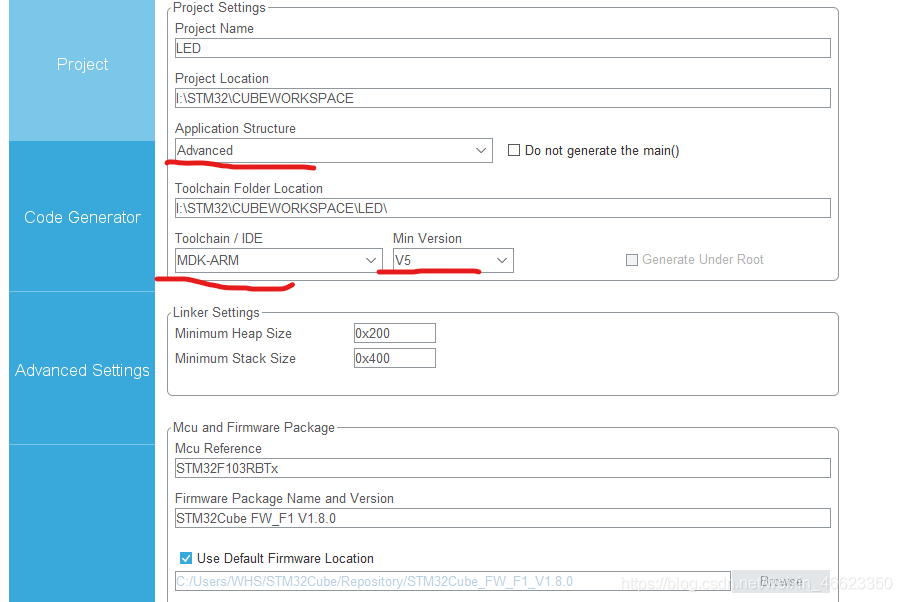 2、代码生成配置 勾选生成外设C文件和H文件。否则这些端口的配置都会存在于main函数中。
2、代码生成配置 勾选生成外设C文件和H文件。否则这些端口的配置都会存在于main函数中。 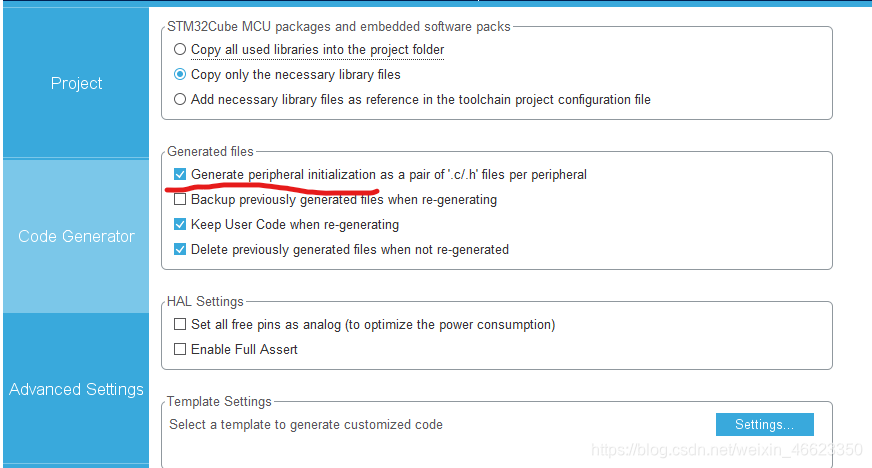 3、高级设置 全部勾选HAL函数。HAL函数的全称是Hardware abstract layer(硬件抽象层),这里还可以选择LL即Low layer(底层),函数和HAL完全不一样,优点是直接操作底层,程序占用空间小。咨询ST原厂FAE工程师,后续新开发芯片均不在支持标准库函数,仅支持HAL和LL函数。比如最新的H7系列芯片,就没有标准库函数的支持。
3、高级设置 全部勾选HAL函数。HAL函数的全称是Hardware abstract layer(硬件抽象层),这里还可以选择LL即Low layer(底层),函数和HAL完全不一样,优点是直接操作底层,程序占用空间小。咨询ST原厂FAE工程师,后续新开发芯片均不在支持标准库函数,仅支持HAL和LL函数。比如最新的H7系列芯片,就没有标准库函数的支持。 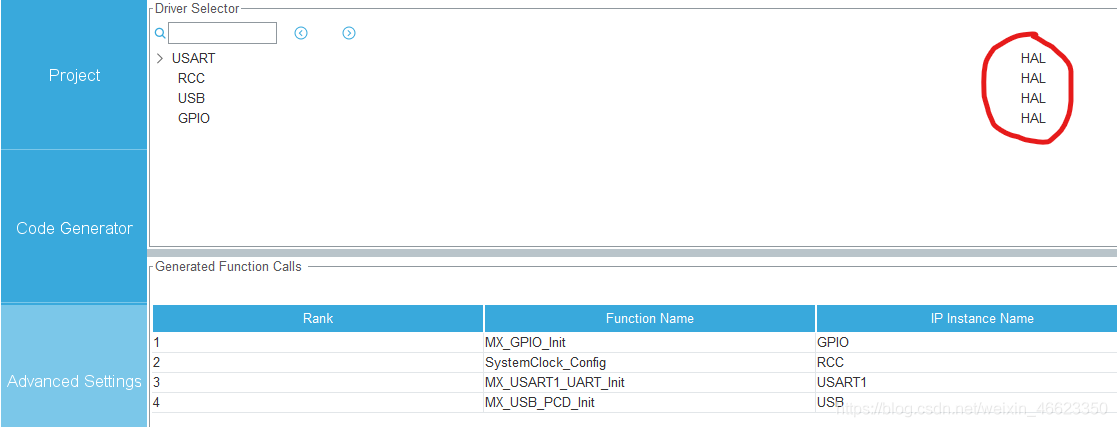
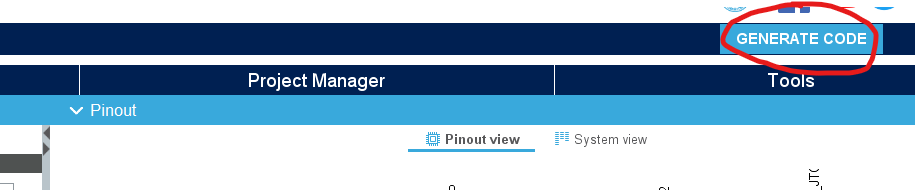
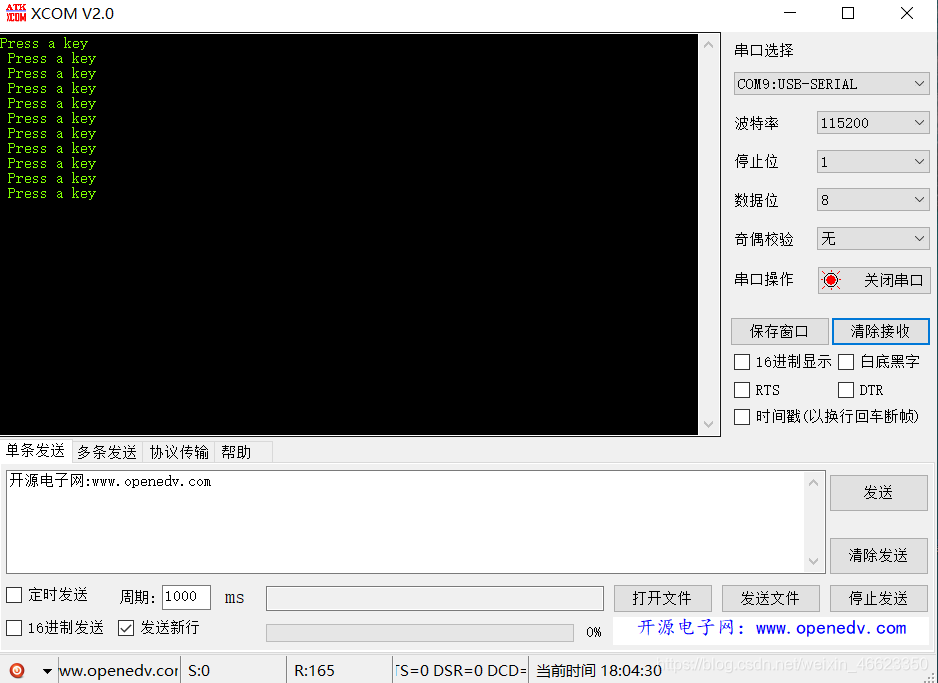
 通过按键熄灭LED1和LED2
通过按键熄灭LED1和LED2  硬件实现视频
硬件实现视频